工具/原料:
系统版本:win7
品牌型号:华硕无畏Pro14酷睿版
方法/步骤:
方法一:修复进入计算机
1、win7电脑开机蓝屏后,重新启动电脑,在启动的页面时按住F8键进入系统修复的页面中,选择“修复计算机”进入。

2、来到系统恢复工具的窗口中,选择页面当中的“启动修复”。

3、此时系统会自动启动修复程序,一般系统文件丢失等问题都可以直接修复,不能直接进行修复的也会给合理的解决方法。

4、当修复完成之后单击完成,重启时该蓝屏的问题就修复好啦,一般的像是非法关机导致的问题都可以进行解决。
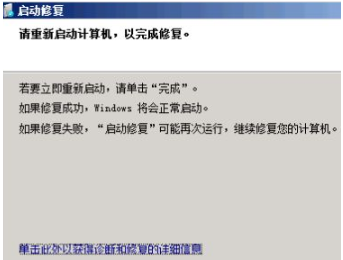
5、如果还是不能解决的话,系统故障导致的我们都可以通过u盘重装系统的方法解决。只需在一台可用的电脑上安装装机吧一键重装系统工具,插入u盘制作win7启动盘。然后将启动盘插入蓝屏的电脑开机按启动键进入u盘启动pe系统内,打开装机工具安装新win7系统即可。

6、如果是硬件故障导致的电脑开机蓝屏,那么小编建议大家还是及时送修比较好。
方法二:管理员强制控制
1、当出现了下面的界面的时候,首先按住电源开关10秒强制关机,关机后再次点击开关键开机,并长按键盘上的F8键;

2、按住直到出现高级选项菜单,然后用键盘的方向键“↓”键选择“安全模式”,然后回车,再选择当前系统,回车;

3、接着等待一会之后会进入选择账户的界面,然后选择管理员帐户登录系统;
4、进入后系统会弹出“Windows 正在安全模式下运行”的提示,点击“是”按钮;
5、当进入系统安全模式的桌面后,依次选择点击“开始”--->“控制面板”--->“添加或删除程序”;

6、进入添加或删除程序页面的时候,在窗口的右上方将“显示更新”前面勾上,然后在下面列表找到“KB2859537”项,选择“删除”;

7、接着在向导中依次选择“下一步”,完成删除,完成之后电脑会自动重启,然后就可以开机了。
总结:以上就是小编今天给大家推荐的win7开机蓝屏无法进入系统,希望可以帮助到大家。
Copyright ©2018-2023 www.958358.com 粤ICP备19111771号-7 增值电信业务经营许可证 粤B2-20231006